前期回顧
RX MCU簡介
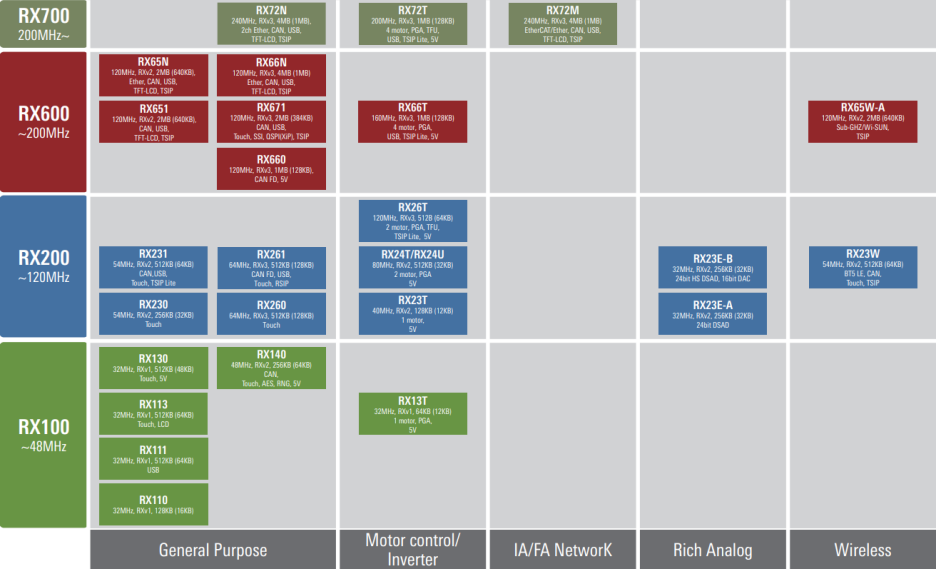
RX家族系列MCU圍繞先進的CPU內核構建,匯集了瑞薩的各種技術創新。基于多年積累的專有技術,它們旨在在各個方面提供更好的響應性和能效,同時結合出色的運行性能和低功耗。為工業、家用電子、辦公自動化和ICT領域定義具有片上閃存的32位MCU的終極版本。目前,涵蓋RX100/RX200/RX600/RX700系列。
具體步驟如下:
軟件安裝
請先確保安裝了VS Code(>=v1.96.0)軟件和以下VS Code extension。
https://marketplace.visualstudio.com/items?itemName=RenesasElectronicsCorporation.renesas-build-utilities
Renesas Debug調試項目
https://marketplace.visualstudio.com/items?itemName=RenesasElectronicsCorporation.renesas-debug
1Python安裝
從下方鏈接下載并安裝64位Python 3.10.0或者以上版本。
64位Python 3.10.0
https://www.python.org/downloads/
將Python 3.10文件夾的路徑添加到“path”環境變量中。可以參考這篇博文。
Windows上安裝Python環境并配置環境變量(超詳細教程)_python windows環境變量-CSDN博客
https://blog.csdn.net/Lyh1gguyg/article/details/146276117
2RX Smart Configurator(RXSC)安裝
從下方鏈接下載并安裝。
RX Smart Configurator(RXSC)安裝
https://www.renesas.com/en/software-tool/rx-smart-configurator#downloads
3CMAKE和Ninja安裝
從下方鏈接下載CMake Windows x64 installer(.msi),并安裝。
注:CMAKE版本大于3.31.1即可。
CMake Windows x64 installer(.msi)
https://cmake.org/
在安裝的時候,注意將CMake文件夾的路徑添加到“path”環境變量中。
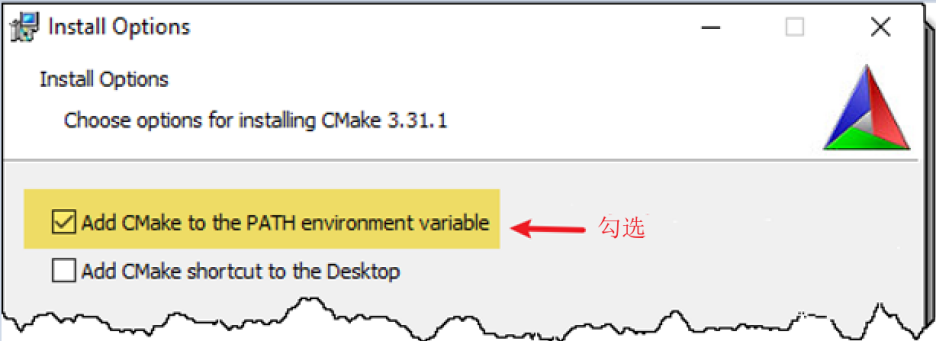
從下方鏈接下載ninja-win.zip。解壓zip文件,并把ninja.exe復制到CMake的安裝路徑下的bin文件夾下。
ninja-win.zip
https://github.com/ninja-build/ninja/releases/
打開windows命令窗口。輸入ninja--version和cmake--version檢查是否安裝正確,并且已經添加到了環境變量中。
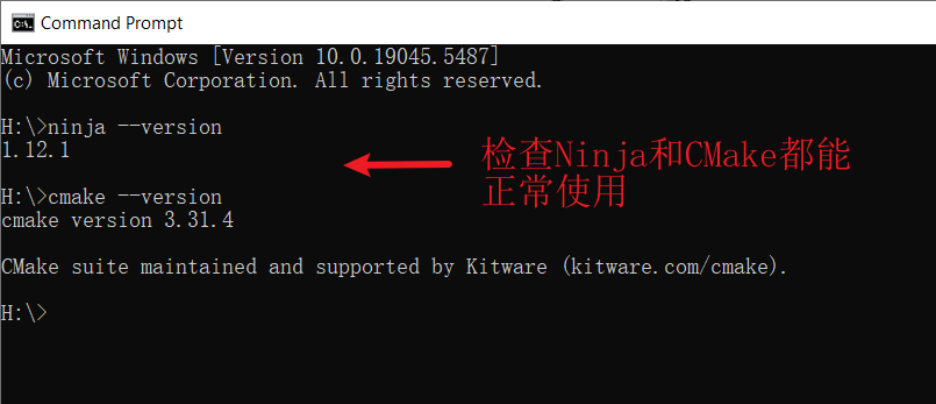
4安裝編譯工具鏈CC-RX和
GCC for Renesas GNURX
CC-RX
https://www.renesas.com/us/en/software-tool/cc-compiler-package-rx-family
GCC for Renesas GNURX
https://llvm-gcc-renesas.com/rx-download-toolchains/
將CC-RX的bin文件夾路徑添加到RENESAS_RXC_TOOLCHAIN_PATH環境變量中,將GCC for Renesas GNURX的bin文件夾路徑添加到RENESAS_GCCRX_TOOLCHAIN_PATH環境變量中。
注意
有些電腦用戶,如果在添加了CC-RX和GCC到環境變量中,在接下來的步驟中,遇到了上述變量找不到的情況,可以嘗試使用管理員權限打開和運行VS Code。
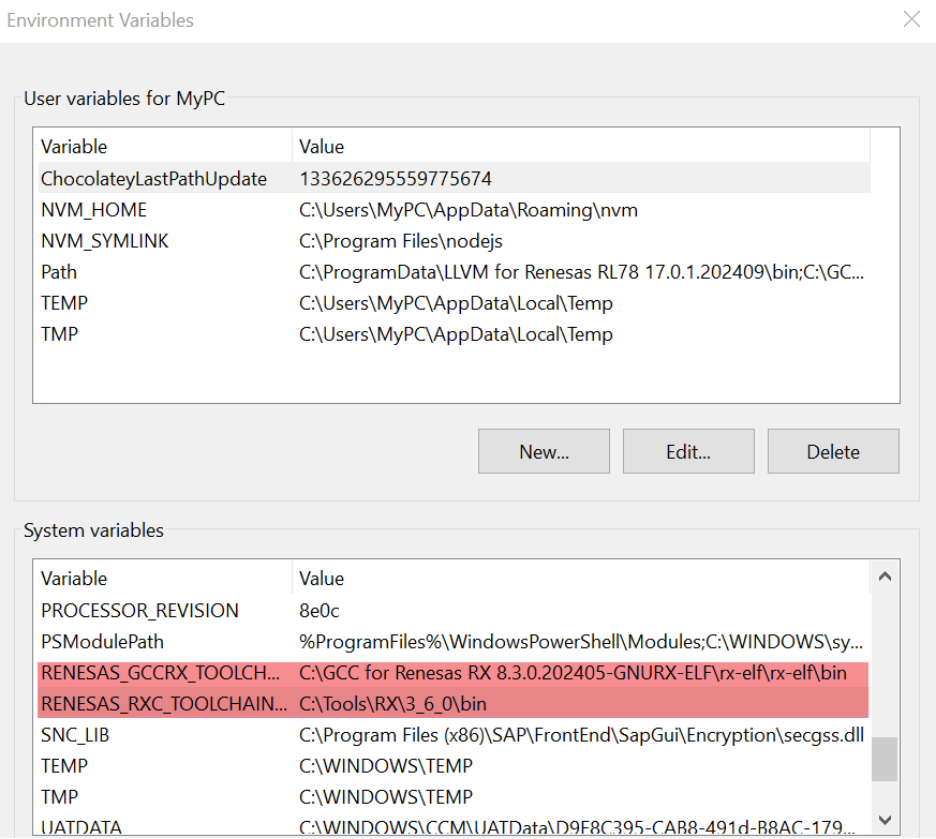
5打開VS Code
打開VS Code,請先確保已經在VS Code中已經安裝好Renesas Build Utilities和Renesas Debug擴展。
打開Command Palette(鼠標左鍵選擇View=>Command Palette菜單,或者使用CTRL+SHIFT+P快捷鍵),然后再點擊Renesas:Create RX Project with Smart Configurator。

VS Code將顯示已經安裝的Smart Configurators列表,從列表中選擇一個RX Smart Configurator。

如果您看不到已經安裝的Smart Configurators列表,VS Code右下方會彈出消息框,提示“No RX Smart Configurator installation found!”。
點擊Browse RX SC按鈕。

在彈出的對話框中選擇已經安裝的RX SmartConfigurator執行文件(SmartConfigurator.exe)。
RX SmartConfigurator將自動導入并注冊RXSC到VS Code中。
創建工程
打開VS Code,點擊View→Command Palette后,選擇Renesas:Create RX Project with Smart Configurator。

VSCode會顯示已經安裝的RX Smart Configurator列表,選擇其中的一個RX Smart Configurator。

選擇創建工程的文件夾
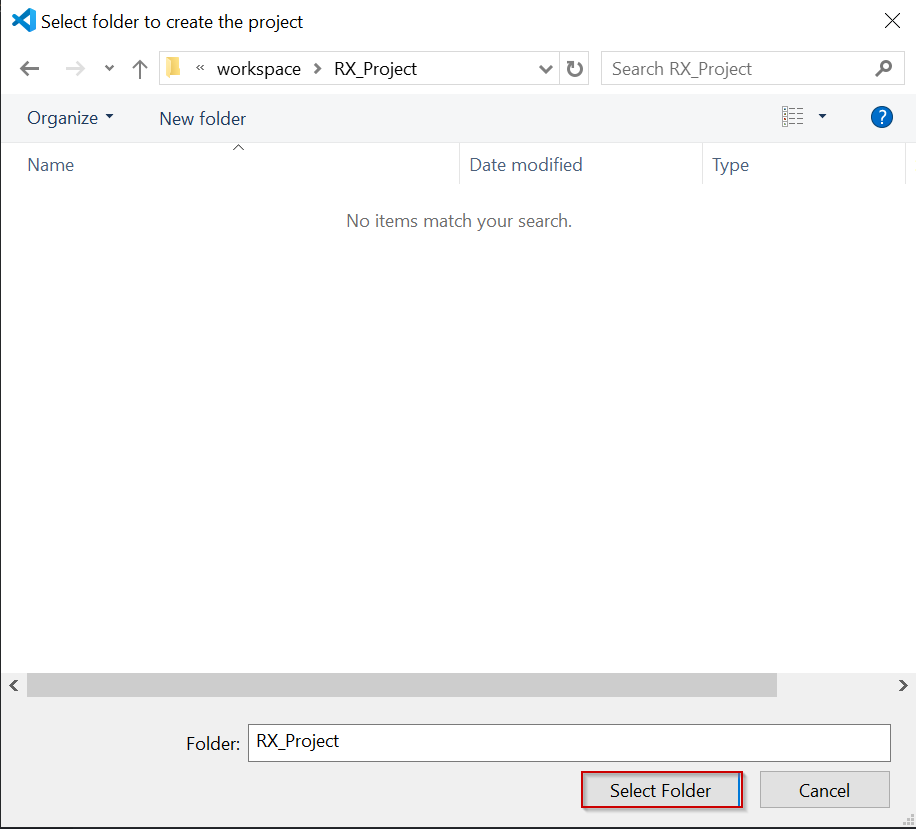
輸入項目名稱,配置好您的板子信息,設備類型和工具鏈。然后點擊Next。
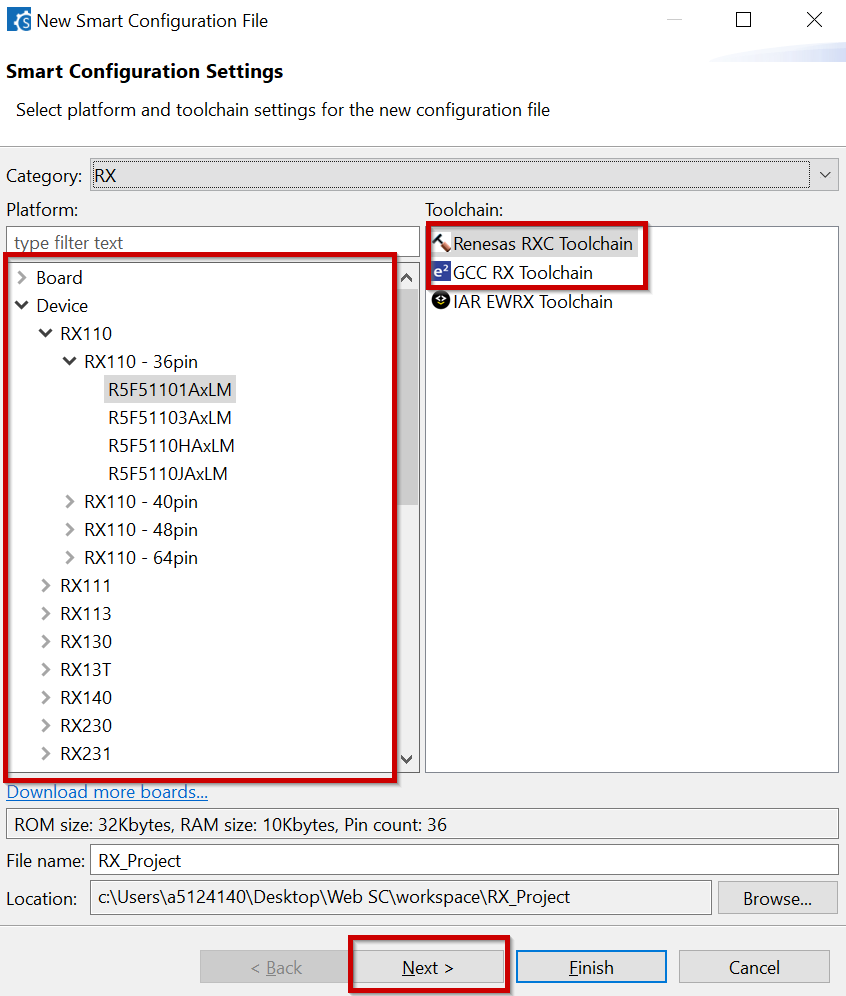
選擇Bank mode setting,然后點擊Finish完成工程創建。
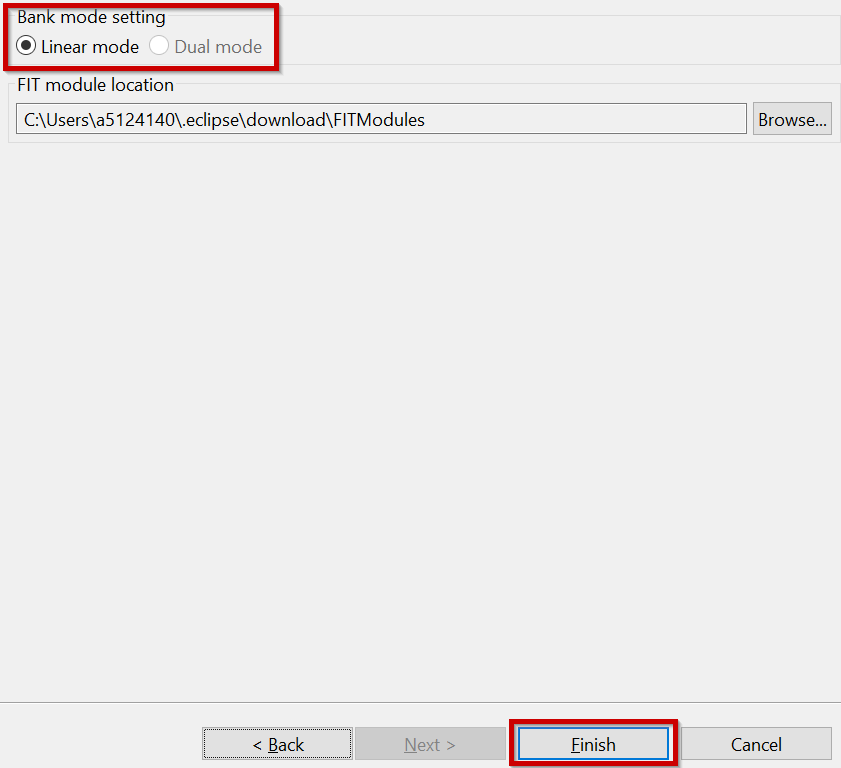
在項目文件生成完成后,單擊Generate Code并閉RX Smart Configurator。
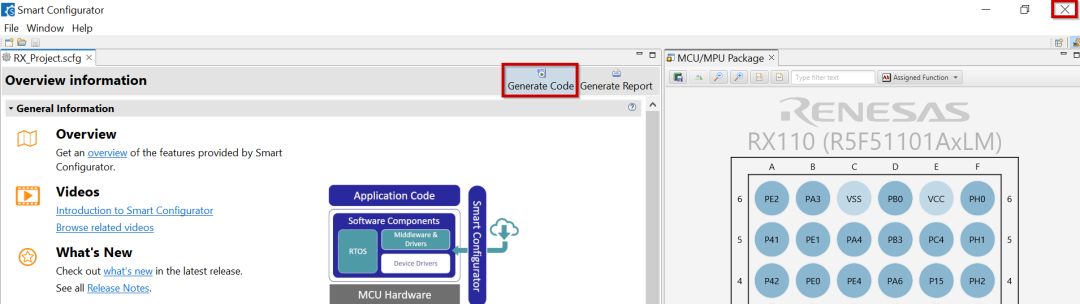
工程編譯
注意
VS Code中的Restricted模式,會造成Command Palette中CMake命令不可用。
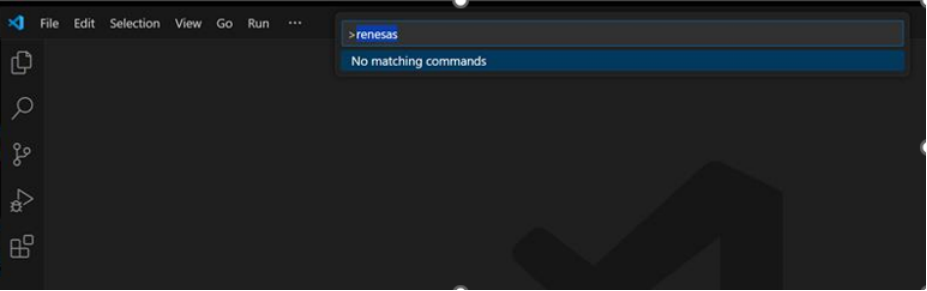
需要將Restricted模式關閉。點擊左下角的Restricted Mode,點擊Trust。
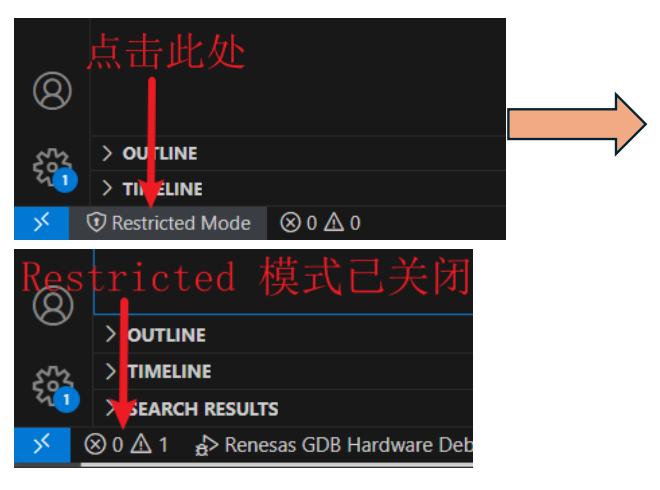
在VS Code,請使用Command Palette中的 “CMake:Delete Cache and Reconfigure”。

第一次運行的時候,需要對kit進行配置,選擇“Unspecified”。

點擊菜單中的Terminal→Run Build Task編譯工程。
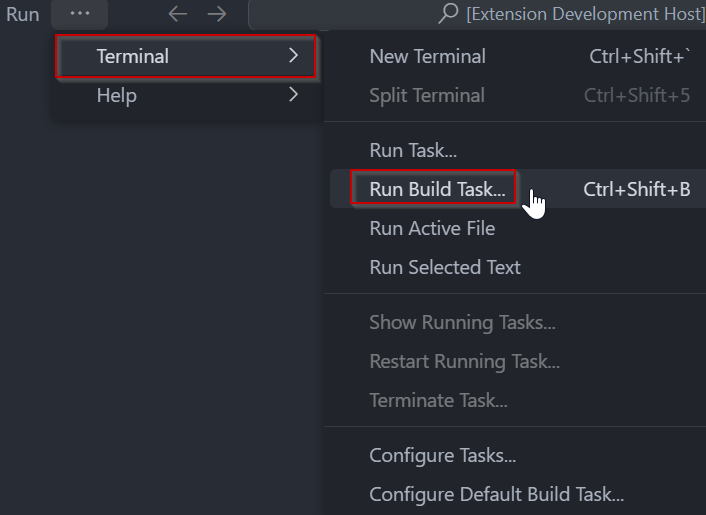
選擇Build Project。
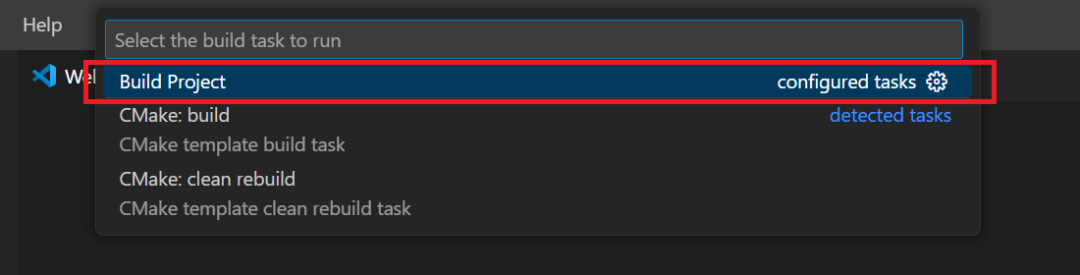
工程調試
可以通過點擊Run→Start Debugging,或者F5鍵來啟動調試。
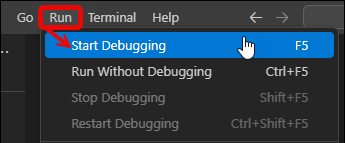
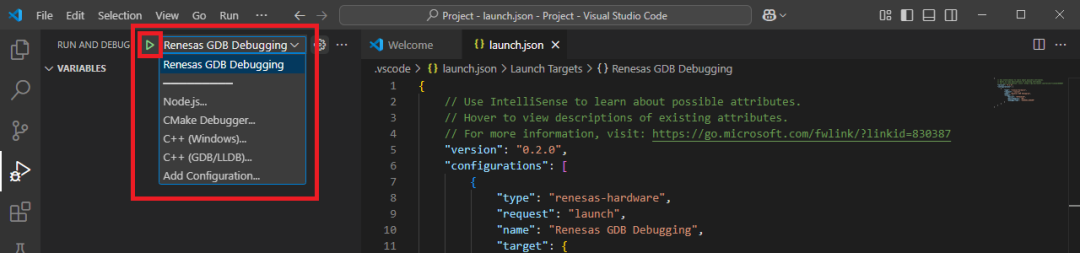
當調試開始后,通用的調試控制按鈕將顯示,包括如返回,暫停,單步,單步跳過,單步跳出,重啟,調試停止。在Debug Console處,將顯示調試過程中的一些有用信息。
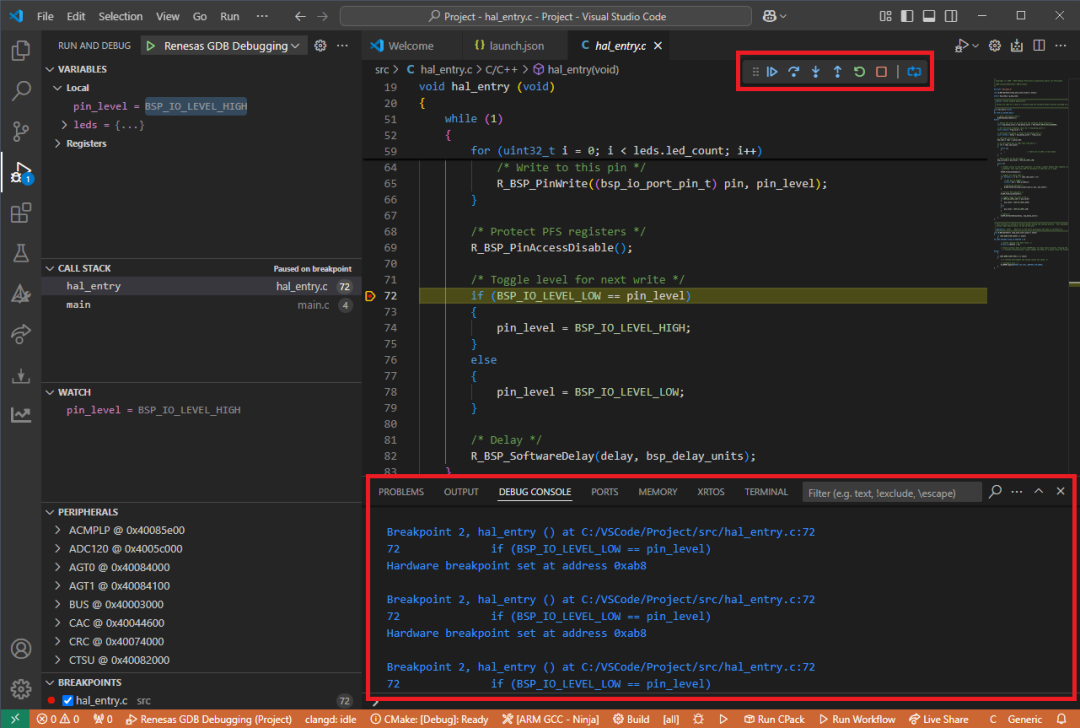
在調試期間,本地變量,設備寄存器,調用堆棧,監視變量,外設狀態的詳細信息將顯示在Run and Debug選項卡中VS Code主側邊欄。
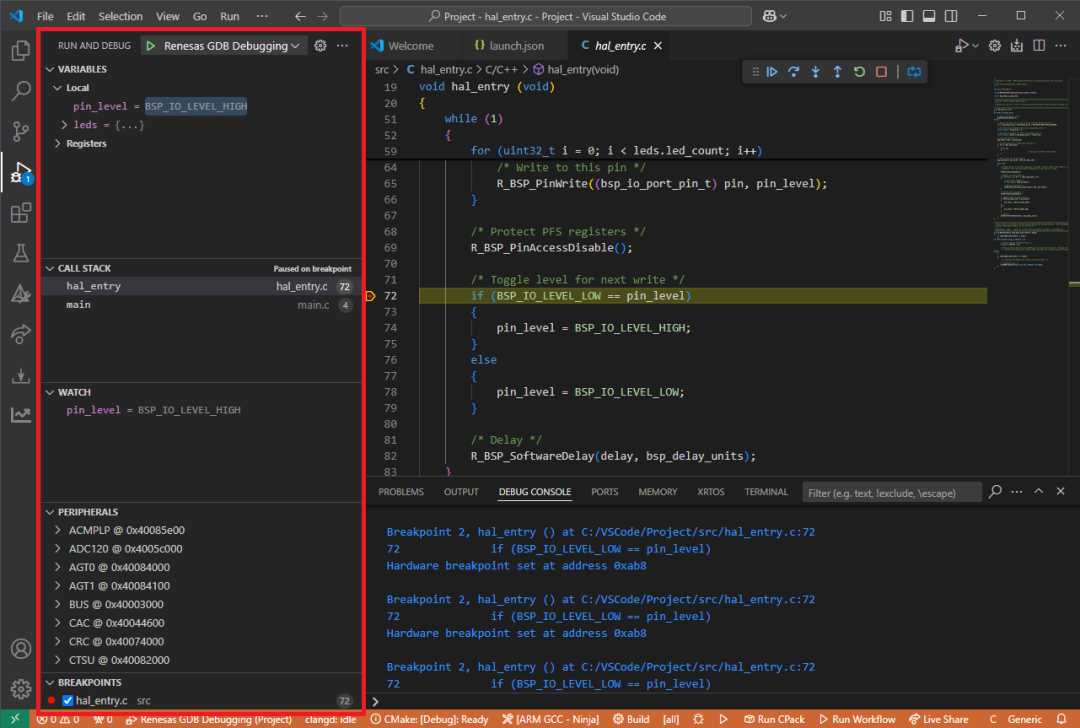
以上是在VS Code中使用瑞薩RX系列MCU的全過程。接下來的內容將介紹如何在VS Code中操作瑞薩RL78系列MCU,敬請繼續關注!
-
mcu
+關注
關注
146文章
18027瀏覽量
368967 -
內核
+關注
關注
3文章
1417瀏覽量
41545 -
瑞薩
+關注
關注
36文章
22389瀏覽量
88190 -
編譯
+關注
關注
0文章
680瀏覽量
34209 -
vscode
+關注
關注
1文章
169瀏覽量
8562
原文標題:VS Code中玩轉瑞薩MCU(2)——RX MCU
文章出處:【微信號:瑞薩MCU小百科,微信公眾號:瑞薩MCU小百科】歡迎添加關注!文章轉載請注明出處。
發布評論請先 登錄
如何在VS Code中使用瑞薩RA系列MCU
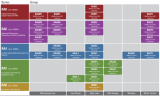
瑞薩電子新推32位RX系列微控制器RX23E-A產品組
瑞薩電子推出32位RX65N和RX651系列微控制器
新聞 | 瑞薩電子MCU和MPU產品線將支持Microsoft Visual Studio Code






 如何在VS Code中使用瑞薩RX系列MCU
如何在VS Code中使用瑞薩RX系列MCU

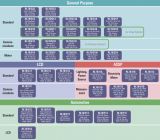











評論